Spørsmål
Problem: Hvordan fikser jeg Steam-innholdsfillåst feil?
Hallo. Jeg prøvde å oppdatere et Path of Exile-spill via Steam, og jeg fikk en "Innholdsfil låst"-feil. Dette har aldri skjedd før. Jeg vil kunne nyte den nye oppdateringen, akkurat som alle andre. Er det noe jeg kan gjøre for å fikse dette? Takk på forhånd.
Løst svar
Steam er den største spillplattformen globalt, med mer enn 30 000 spill, DLC-er, videoer, kommentarer, anmeldelser og annet innhold. Til enhver tid er det omtrent 20 millioner mennesker logget på plattformen,
[1], så ingeniørene er forpliktet til å få den til å fungere problemfritt for alle brukerne.Dessverre betyr ikke det at spillere aldri støter på problemer – Steam-spill vil ikke starte, kontoer blir kapret,[2]diskskrivefeil, og andre, forekommer. Steam-innholdsfil låst er et av de siste problemene som spillere har møtt.
Innholdsfil låst Steam-feil oppstår når du prøver å laste ned et nytt spill eller oppdatere det eksisterende i Steam-biblioteket. Uten tvil kan problemer med nedlasting og oppdatering forårsake betydelig nedetid for spillere, og i stedet for Når de spiller favoritttitlene, blir de tvunget til å lete etter måter å fikse innholdsfillåst Steam på feil.
Under oppdateringsprosessen til et spill, møter brukere følgende Steam-innholdsfillåst feil:
Steam – Feil
Det oppstod en feil under oppdatering av [spill] (innholdsfil låst):
C:\\Program Files (x86)\\Steam\\steamapps\\[spillnavn]
Se Steams støtteside for mer informasjon
Dessverre gir ikke den låste feilen for Steam-innholdsfilen mange detaljer for å utføre en enkel løsning. Brukere rapporterte at problemet oppstår plutselig, alt etter ikke å ha noen problemer med den aktuelle spilloppdateringen. I noen tilfeller kan spillere bli låst ute av spillet på grunn av manglende evne til å oppdatere det til den nyeste versjonen.
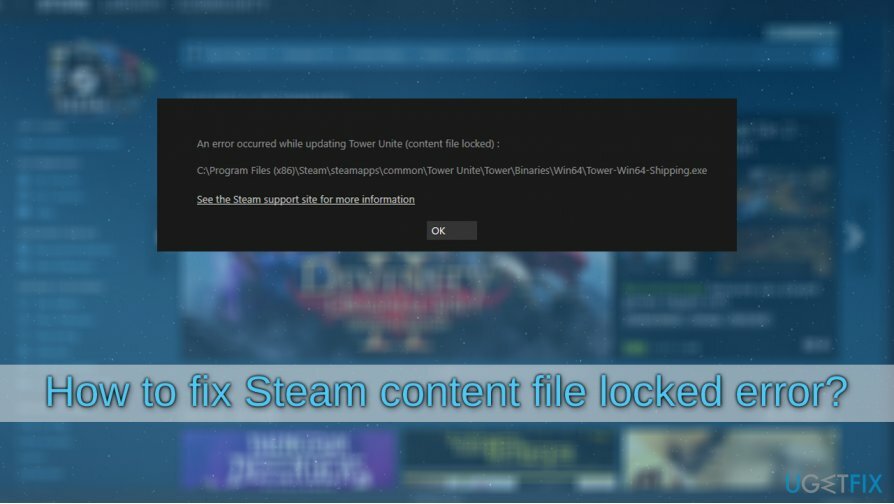
Ikke overraskende er det flere måter å fikse Steam-innholdsfillåst feil på, siden det ikke er noen universell løsning som vil fungere for alle. Hvis du lurer på hvilken løsning som vil fungere for deg, avhenger det sterkt av systemkonfigurasjonen, installerte programmer, tillatelser og mange andre faktorer. Sjekk derfor rettelsene vi gir nedenfor, og minst én av dem skal hjelpe deg med problemet.
Før du begynner, vil vi imidlertid at du tilbyr en løsning med ReimageMac vaskemaskin X9. Under visse omstendigheter kan det hjelpe deg med å fikse innholdsfillåst Steam-feil automatisk. Hvis det ikke hjalp, fortsett med løsningene nedenfor.
Reparer 1. Start Steam med administratorrettigheter
For å reparere skadet system, må du kjøpe den lisensierte versjonen av Reimage Reimage.
En av de mest primitive, men effektive løsningene for å fikse Steam Content-fillåst feil er å starte plattformen med forhøyede tillatelser. Slik gjør du det:
- trykk Win + E på tastaturet ditt
- Naviger til følgende plassering (merk: dette kan variere hvis du ikke installerte Steam i en standard plassering):
C:\\Program Files (x86)\\Steam
- Rull ned til du finner steam.exe fil
- Høyreklikk på den, og velg Kjør som administrator
- Hvis Brukerkonto-kontroll dukker opp, klikk Ja
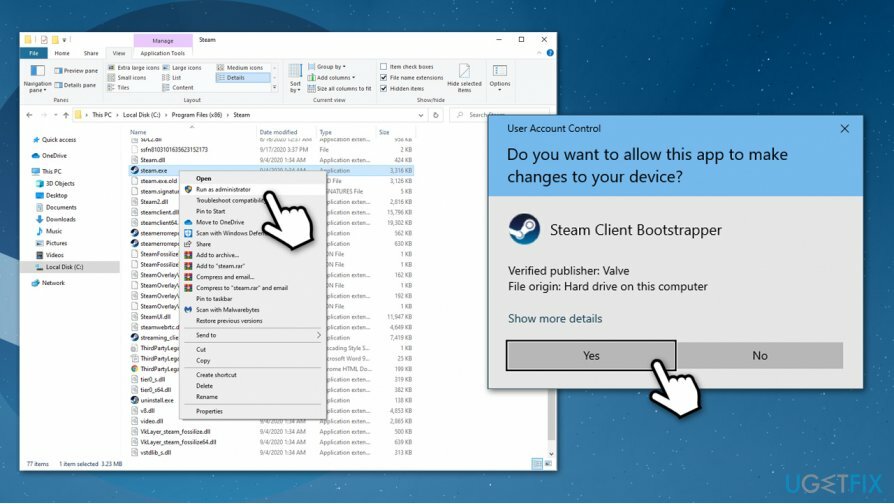
- Prøv å laste ned oppdateringen eller et spill igjen for å se om problemet er løst
Reparer 2. Sjekk sikkerhetsprogramvaren
For å reparere skadet system, må du kjøpe den lisensierte versjonen av Reimage Reimage.
Altfor aggressiv sikkerhetsprogramvare kan noen ganger forhindre at enkelte spillfiler lastes ned, og feilaktig merke dem som ondsinnede. For å forhindre at dette skjer, kan du midlertidig deaktivere sanntidsbeskyttelsesfunksjonen og prøve å laste ned de problematiske filene igjen.
Det er ingen universelle retningslinjer for hvordan du deaktiverer sanntidsbeskyttelse, da alt avhenger av sikkerhetsprogramvaren du bruker. Besøk derfor anti-malware-programmets offisielle nettsted og finn instruksjonene der.
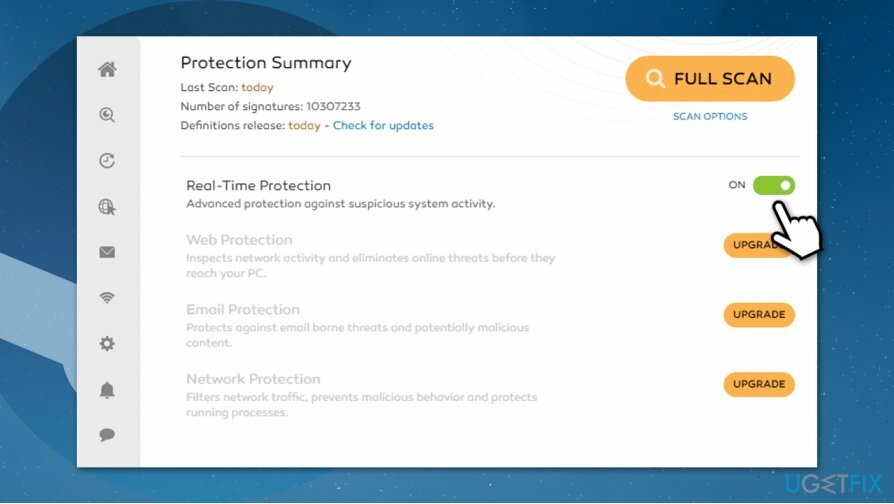
Reparer 3. Bekreft spillfilintegriteten
For å reparere skadet system, må du kjøpe den lisensierte versjonen av Reimage Reimage.
- Åpen Damp og gå til din Bibliotek
- Høyreklikk på det problematiske spillet og velg Egenskaper
- Gå til Lokale filer fanen
- Klikk på Bekreft integriteten til spillfilene...
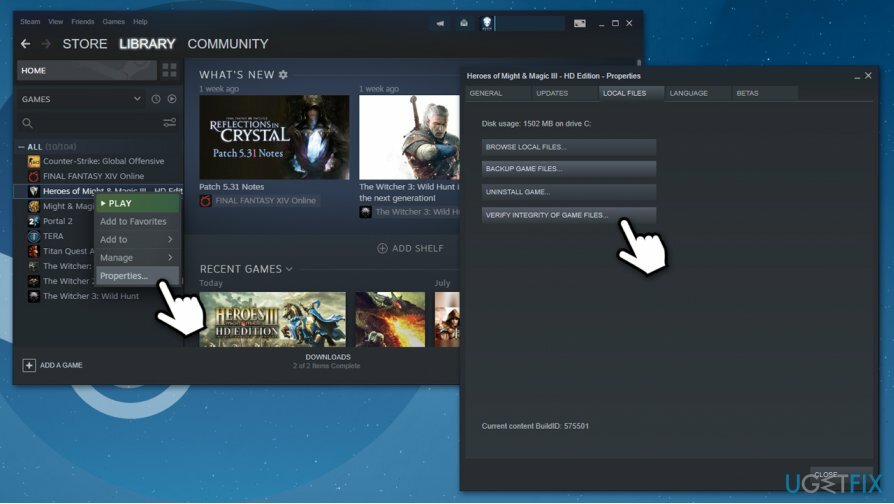
- Vent til prosessen er fullført og sjekk om problemet med Steam Content-fillåst fortsatt er tilstede.
Hvis det ikke hjalp, kan du også prøve installer det problematiske spillet på nytt.
Reparer 4. Slett den problematiske filen
For å reparere skadet system, må du kjøpe den lisensierte versjonen av Reimage Reimage.
Hvis du tar en titt på Steam-innholdsfilen låst feil, vil den vanligvis gi deg detaljer om hvor den problematiske filen befinner seg. Alt du trenger å gjøre er å gå til den nevnte plasseringen og forsøke å slette filen, og deretter prøve å oppdatere et spill igjen. Filen skal være plassert i mappen "nedlasting" i Steam-mappen:
C:\\Program Files (x86)\\Steam\\steamapps\\nedlasting
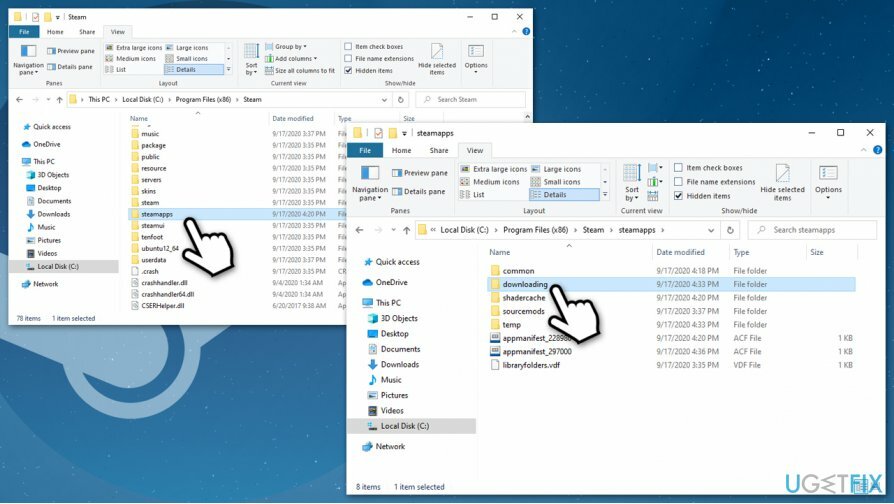
Reparer 5. Kjør sjekk disk-kommandoen via ledetekst
For å reparere skadet system, må du kjøpe den lisensierte versjonen av Reimage Reimage.
I noen tilfeller kan problemer med harddisken forårsake feilen for låst Steam Content-fil. Derfor bør du få tilgang til kommandoprompt og utføre disksjekken:
- Skriv inn cmd i Windows-søk
- Høyreklikk på Ledeteksten resultat og velg Kjør som administrator
- Skriv inn følgende kommando og trykk Tast inn:
chkdsk c: /f /r /x
- Hvis du får en feilmelding som hevder at volumet er i bruk, skriv inn bokstaven "Y” og trykk deretter Tast inn igjen
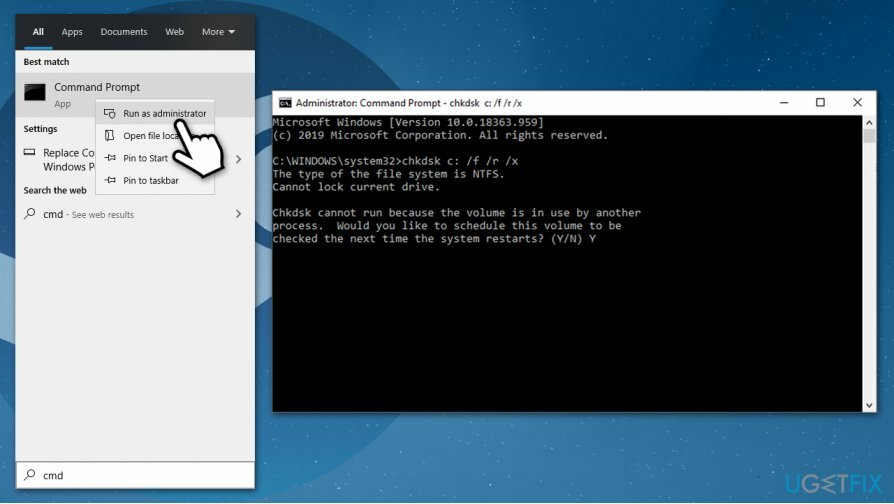
- Kontrolldisken utføres neste gang du starter PC-en på nytt.
Reparer 6. Tilbakestill Winsock
For å reparere skadet system, må du kjøpe den lisensierte versjonen av Reimage Reimage.
Noen brukere sa at tilbakestilling av Winsock[3] hjalp dem med å fikse problemet. Slik gjør du det:
- Åpen Ledetekst som administrator som forklart i forrige trinn
- Skriv inn følgende kommando og trykk Tast inn:
netsh winsock tilbakestilling
-
Start på nytt maskinen din
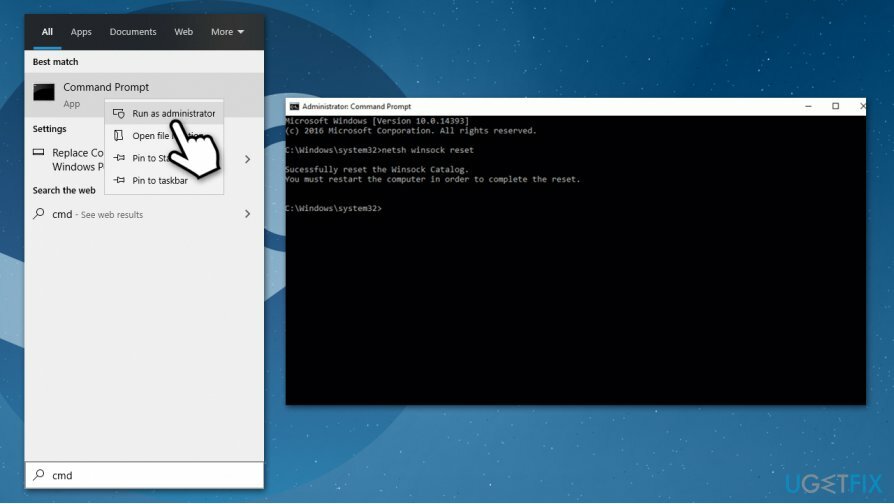
Reparer 7. Installer Steam på nytt
For å reparere skadet system, må du kjøpe den lisensierte versjonen av Reimage Reimage.
Hvis ingen av løsningene ovenfor fungerte for deg, bør du installere Steam på nytt. Mange brukere hevdet at dette klarte å oppnå en permanent Steam-innholdsfillåst feilretting.
- Skriv inn Kontrollpanel i Windows-søk og trykk Tast inn
- Gå til Programmer > Avinstaller et program
- Finne Damp,Høyreklikk og velg Avinstaller
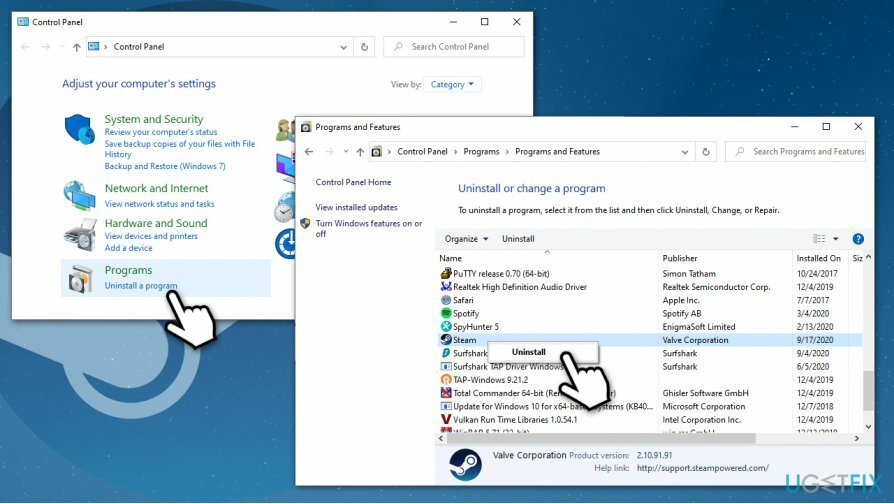
- Fortsett med instruksjonene på skjermen for å fullføre prosessen
- Gå til offisielle Steam-nettsted og last ned nyeste klient
- Installer, logg på igjen og last ned alle spillene på nytt.
Reparer feilene dine automatisk
ugetfix.com-teamet prøver å gjøre sitt beste for å hjelpe brukere med å finne de beste løsningene for å eliminere feilene deres. Hvis du ikke ønsker å slite med manuelle reparasjonsteknikker, vennligst bruk den automatiske programvaren. Alle anbefalte produkter er testet og godkjent av våre fagfolk. Verktøy som du kan bruke for å fikse feilen, er oppført nedenfor:
By på
gjør det nå!
Last ned FixLykke
Garanti
gjør det nå!
Last ned FixLykke
Garanti
Hvis du ikke klarte å fikse feilen ved å bruke Reimage, kontakt supportteamet vårt for å få hjelp. Vennligst gi oss beskjed om alle detaljer du mener vi bør vite om problemet ditt.
Denne patenterte reparasjonsprosessen bruker en database med 25 millioner komponenter som kan erstatte enhver skadet eller manglende fil på brukerens datamaskin.
For å reparere skadet system, må du kjøpe den lisensierte versjonen av Reimage verktøy for fjerning av skadelig programvare.

Privat internettilgang er en VPN som kan hindre Internett-leverandøren din Myndighetene, og tredjeparter fra å spore din online og lar deg være helt anonym. Programvaren gir dedikerte servere for torrenting og streaming, som sikrer optimal ytelse og ikke bremser deg. Du kan også omgå geo-restriksjoner og se tjenester som Netflix, BBC, Disney+ og andre populære strømmetjenester uten begrensninger, uavhengig av hvor du er.
Malware-angrep, spesielt løsepengevare, er den desidert største faren for bildene, videoene, jobb- eller skolefilene dine. Siden nettkriminelle bruker en robust krypteringsalgoritme for å låse data, kan den ikke lenger brukes før løsepenger i bitcoin er betalt. I stedet for å betale hackere, bør du først prøve å bruke alternativ gjenoppretting metoder som kan hjelpe deg med å gjenopprette minst en del av de tapte dataene. Ellers kan du også miste pengene dine, sammen med filene. Et av de beste verktøyene som kan gjenopprette i det minste noen av de krypterte filene – Data Recovery Pro.